PowerPointでは、さまざまな種類のメディアを追加できますプレゼンテーションへのファイル。画像、動画、音声ファイルのすべてをスライドに追加できます。非常に多くの異なるタイプのメディアのサポートにより、魅力的なプレゼンテーションの作成が非常に簡単になることは間違いありませんが、同時に、追加する各画像、グラフ、ドキュメント、ビデオ、およびオーディオファイルにより、プレゼンテーション自体がますます大きくなりますサイズ。プレゼンテーションファイルのサイズが問題になった場合、電子メールで送信するとき、またはクラウドファイル共有サービスを介して共有するときに、ファイルを送信する別の方法を見つけるか、ファイルを切り捨てる必要があります。サイズ。プレゼンテーションのどのスライドが最大サイズであるかを確認し、本当に重要な場所を削減する方法を次に示します。
PowerPointでプレゼンテーションを開きます。 [ファイル]> [共有]に移動し、[公開]ボタンをクリックします。プロンプトが表示されたら、公開するすべてのスライドを選択します。公開されたスライドを保存する場所を選択します。必ず独自のフォルダーに公開し、そのフォルダーに他のファイルが存在しないようにしてください。

スライドが公開されたら、それらを公開したフォルダー。各スライドは、スタンドアロンファイルとして表示されます。ファイルサイズで並べ替えて、どれが最も重いかを確認します。これで、どのファイルをトリムする必要があるかがわかりました。
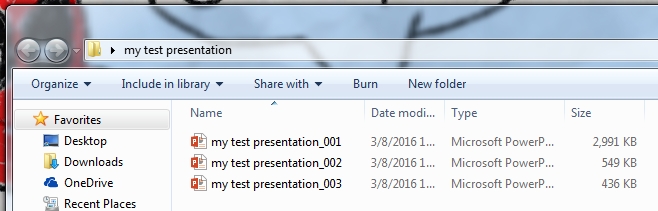
プレゼンテーションを送信する問題の場合メールの場合、ファイルを圧縮するか、より大きなファイルをサポートするクラウドサービスを使用するのが最善です。スライドのサイズを小さくすることは、本当に最後の手段です。スライドのサイズを小さくするには、追加した画像とメディアを最適化するか、ファイルに含めるのではなく、スライド内からメディアにリンクすることを検討してください。













コメント